Los GoPro error tarjeta SD pueden desencadenarse debido a una tarjeta de memoria dañada, ataques de virus o daños físicos a la tarjeta SD. Verificar la conexión entre la tarjeta SD y la cámara GoPro, escanear la tarjeta con CHKDSK y actualizar el firmware de GoPro a la última versión son algunas formas de deshacerse de este problema. Sin embargo, si desea conocer más soluciones, simplemente lea este artículo.
Las cámaras GoPro son las cámaras de acción más versátiles del mundo. Es famoso por su increíble capacidad para grabar videos de alta calidad, pero los usuarios a menudo enfrentan errores en la tarjeta SD de GoPro en esta cámara. Bueno, es un problema muy común que las personas obtengan con frecuencia “Error de tarjeta SD“, “Error de tarjeta No SD” y más sobre errores en la tarjeta SD de GoPro .
En realidad, no es gran cosa resolver esos errores una vez que sepa cuáles son las razones que están causando los problemas . Entonces, en este blog, lo guiaré para Arreglar los errores de la tarjeta SD de GoPro de la mejor manera efectiva.
Navegacion rapida:
- Errores más comunes de la tarjeta SD GoPro
- ¿Cómo reparar los errores de la tarjeta SD GoPro en Hero 5/7/8/9/10?
- ¿Cómo recuperar archivos de la tarjeta SD GoPro después de corregir el error de la tarjeta SD?
- ¿Qué causa los errores de la tarjeta SD en la cámara GoPro?
- ¿Cómo evitar errores en la tarjeta de memoria GoPro?
Pero antes de continuar, consulte en detalle algunos de los errores más comunes de la tarjeta SD de GoPro .
¿Cuáles son los errores más comunes de la tarjeta SD GoPro?
| Error de GoPro “La tarjeta SD está llena” | Para conocer este error en detalle, Haga clic aquí |
| Mensaje de GoPro “NO SD” o “SD ERR” | Para conocer este error en detalle, Haga clic aquí |
| Error de la tarjeta SD de GoPro “La tarjeta SD está vacía” | Para conocer este error en detalle, Haga clic aquí |
| La tarjeta de memoria GoPro no funciona de repente | Para conocer este error en detalle, Haga clic aquí |
| Error de GoPro : “No hay salida de TopVideo y salida de BottomVideo “ | Para conocer este error en detalle, Haga clic aquí |
Error de GoPro “SD / tarjeta de memoria está llena”
A veces, si la tarjeta SD no está llena pero dice que hay un problema completo , entonces es causado por un sistema de archivos incorrecto o el error ‘La tarjeta SD está llena‘ ocurre principalmente cuando intenta grabar videos. En ese caso, puede intentar reformatear esta tarjeta SD en su computadora y restaurarla a su estado normal. Pero perderá los datos presentes en la tarjeta SD después de formatearla. Además, asegúrese de que su GoPro tenga el firmware más reciente actualizando su cámara a intervalos regulares.
Mensaje de GoPro “NO SD” o “SD ERR”

Los mensajes de error ‘ SD ERR ‘ o ‘ NO SD ‘ en la pantalla LCD de la cámara GoPro especifican que su cámara hero no puede conectarse correctamente con una tarjeta SD. Si ve este error, asegúrese de que la tarjeta de memoria esté completamente insertada en una cámara GoPro . Sin embargo, si este proceso no le ayuda, formatee su tarjeta SD. Bueno, simplemente puede formatear una tarjeta SD en la cámara o en el sistema.
Error de la tarjeta SD de GoPro “La tarjeta SD está vacía”
Se muestra el mensaje La carpeta de la tarjeta SD está vacía” porque el sistema de archivos de la tarjeta SD puede estar dañado. Esto también puede suceder debido a una infección de virus, manejo inadecuado de la tarjeta SD, interrupción en la transferencia de archivos y más, pueden dañar su tarjeta y los archivos almacenados en ella pueden volverse ilegibles.
La tarjeta SD de la cámara GoPro no funciona abruptamente
Una tarjeta SD en la cámara GoPro puede dejar de funcionar abruptamente cuando la tarjeta es vieja o se usa regularmente en numerosos dispositivos. Este problema también puede ocurrir cuando está utilizando una tarjeta de memoria de baja calidad para guardar videos de alta calidad. Por lo tanto, siempre intente usar una tarjeta de memoria de capacidad superior para grabar los videos de GoPro . Y se recomienda elegir la tarjeta SD GoPro para el modelo específico de cámara digital.
Por estas razones, la tarjeta se vuelve corrupta o inaccesible. En tales situaciones, puede formatear la tarjeta para corregir un error o cambiar a una nueva tarjeta de memoria.
Bueno, el polvo es otro escenario que puede hacer que su tarjeta de memoria deje de funcionar inesperadamente. Limpia tu tarjeta SD con el paño suave, luego puedes acceder de nuevo a la tarjeta en tu cámara de acción GoPro .
Error de tarjeta SD de GoPro : ‘No hay salida de video superior y salida de video inferior’
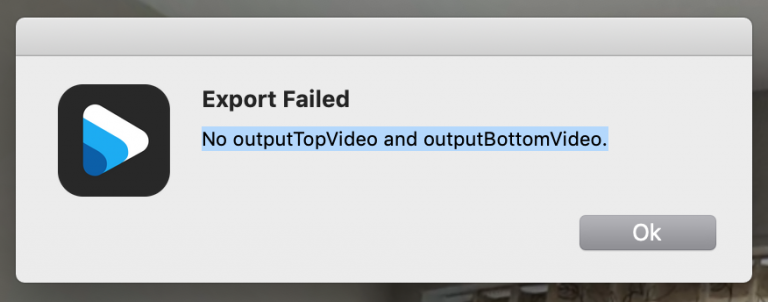
El error de exportación fallido ‘No outputTopVideo and outputBottomVideo ‘ ocurre cuando exporta un video en GoPro Player en macOS . El error también puede aparecer cuando la tarjeta SD de GoPro no es lo suficientemente rápida. Asegúrese de que está utilizando la tarjeta recomendada en su cámara.
¿Cómo corregir los errores de la tarjeta SD de GoPro en Hero 7/5/4?
A continuación, mencioné las mejores soluciones posibles para resolver el error de la tarjeta SD de GoPro sin ningún problema. Por lo tanto, pruébelos para corregir los errores de su tarjeta SD.
Arreglar # 1: verifique la conexión entre la tarjeta SD y Gopro
Principalmente, el error ” Sin tarjeta SD ” u otro error de la tarjeta SD negra de GoPro Hero 7 se produce debido a una mala conexión entre la tarjeta SD y la cámara GoPro . Por lo tanto, siga los siguientes trucos para ver si se puede resolver un problema:
- En primer lugar, retire y vuelva a insertar su tarjeta para asegurarse de que esté insertada correctamente
- A continuación, apague la cámara y reiníciela para evitar interferencias temporales.
- Después de eso, limpie las partes metálicas de su tarjeta de memoria con cuidado con un cepillo de dientes o goma. Si cree que la ranura de su tarjeta en la GoPro está sucia y luego límpiela con cuidado también. Asegúrese de que la tarjeta SD y la cámara estén secas cuando inserte la tarjeta.
Arreglar # 2: limpie su tarjeta de memoria GoPro
En caso de que se produzca un GoPro gopro error tarjeta SD debido a la acumulación de polvo, debe limpiar la tarjeta de memoria con alcohol isopropílico. Limpiar con este alcohol te ayudará a solucionar un error en la Tarjeta. Para hacerlo, siga los pasos a continuación:
- En primer lugar, limpie los contactos o las piezas metálicas de la tarjeta SD. Luego, tome el cepillo de dientes y humedezca las cerdas con alcohol isopropílico. Después de eso, use un cepillo húmedo y limpie los contactos.
- Ahora, seque su tarjeta con una toalla. En caso de que aún note el polvo en los contactos de metal, repita el mismo proceso nuevamente.
- Una vez que la tarjeta de memoria esté completamente seca, insértela en su cámara GoPro .

Arreglar # 3: escanear errores de la tarjeta de memoria a través de CHKDSK
Para corregir los errores de la tarjeta SD negra GoPro hero 7, puede probar el comando CHKDSK. Simplemente siga los pasos que se indican a continuación para resolver este problema con el comando Chkdsk.
- En su PC con Windows, vaya a Inicio >> escriba ‘cmd‘ en un cuadro de búsqueda.
- Después de eso, haga clic en la opción “Símbolo del sistema” y luego elija Ejecutar como administrador

- Una vez que se abrió la ventana del símbolo del sistema, escriba ‘chkdsk‘ seguido de la letra de la unidad de su tarjeta SD, dos puntos y /f. (Por ejemplo, chkdsk G: /f) >> presione Enter.
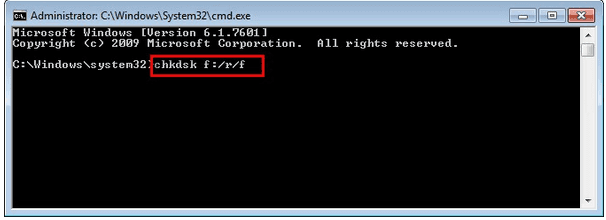
Después de completar estos pasos, CHKDSK buscará los errores e intentará repararlos.
Arreglar #4: Actualizar firmware
La mayoría de las veces, las actualizaciones pendientes o la versión obsoleta del firmware de GoPro pueden causar un error en la tarjeta SD de GoPro 9. Por lo tanto, es importante actualizar el firmware de su dispositivo GoPro a su última versión para aumentar los parches de compatibilidad y el rendimiento de su cámara y solucionar su problema.
Para esto, debe visitar la lista de actualizaciones de GoPro y elegir su modelo de cámara GoPro. Aquí verá el método de actualización de diferentes modelos de cámaras GoPro. Pero debe seguir el proceso de actualización del firmware de su modelo de cámara GoPro.
Arreglar # 5: reinstale el controlador de disco
Reinstalar el controlador es otra solución para reparar el error Hero 7 de la tarjeta SD de GoPro . Cuando la PC no reconoce correctamente la unidad de disco, no podrá acceder a los datos de su dispositivo. Para hacerlo, siga los pasos que se mencionan a continuación:
- Primero, conecte su tarjeta GoPro SD a su PC con Windows 11 usando un lector de tarjetas >> luego vaya a Inicio
- En el segundo paso, escriba Administrador de dispositivos en el cuadro de búsqueda >> presione Entrar.

- Después de eso, busque la opción “Dispositivos portátiles” y haga clic en ella.
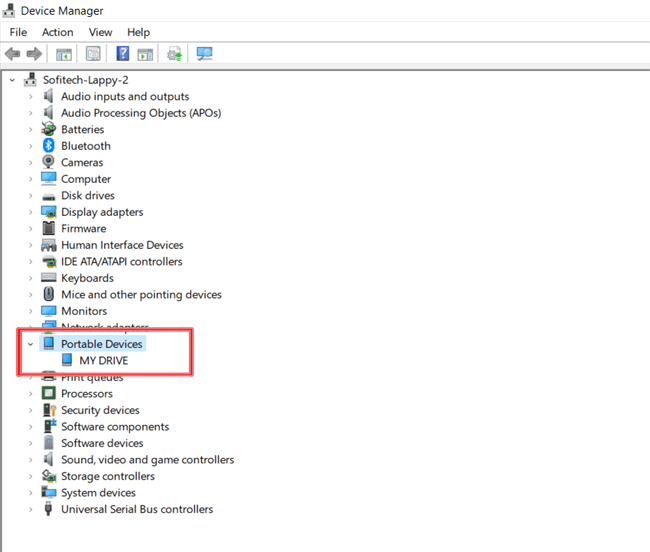
- Localice su tarjeta GoPro SD que está conectada a su PC.
- A continuación, haga clic derecho en un dispositivo conectado y elija Desinstalar dispositivo, luego reinicie su computadora.
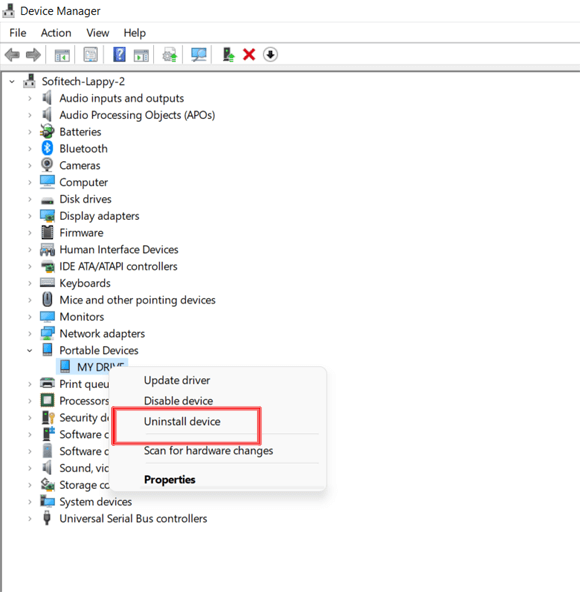
- Ahora, su Windows reinstalará automáticamente los controladores.
Arreglar # 6: Verifique y repare los sectores defectuosos de la tarjeta SD
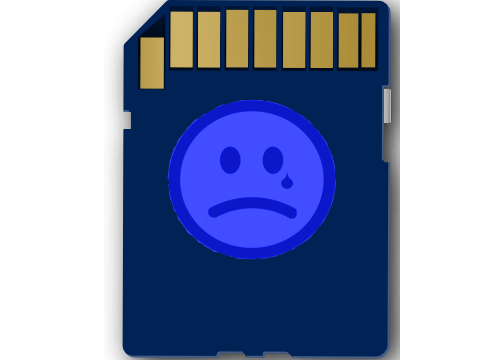
La tarjeta SD con sectores defectuosos es la causa común de datos inaccesibles en la tarjeta SD. una tarjeta SD contiene sectores defectuosos si muestra “el dispositivo no reconoce el error de la tarjeta SD “, “no permite el proceso de lectura / escritura”, “formatea la tarjeta SD” o cuando intentas formatear la tarjeta SD, el proceso no completa o se detiene. Puede reparar y recuperar fácilmente datos de la tarjeta SD con sectores defectuosos utilizando la solución #3.
Arreglar # 7: Cómo reparar el error de la tarjeta SD en GoPro reiniciando la cámara GoPro
Restablecer la cámara GoPro es otra opción útil que lo ayudará a restaurar su dispositivo a su configuración predeterminada, revirtiendo configuraciones incorrectas y cualquier posible problema que haya surgido durante su uso.
Para restablecer la configuración de su cámara GoPro, visite el sitio web de GoPro. Aquí, verá el proceso de restablecimiento de la configuración de la cámara GoPro para diferentes modelos. No obstante, solo debe seguir las instrucciones de su modelo de cámara GoPro.
Arreglar # 8: Formato La GoPro tarjeta SD
Estos son los pasos de trabajo para formatear la tarjeta de memoria en la GoPro (Hero7 / 6/5)
- Simplemente, inserte su tarjeta de memoria en la cámara
- Luego, enciende la cámara GoPro . Ahora, abre el menú en la pantalla trasera
- Después de esto, vaya a Preferencias
- Ahora, desplácese hacia abajo y presione Formatear tarjeta SD y elija la opción Eliminar .
NOTA: Estos pasos solo se aplican a GoPro Hero5 Black, Hero 6 y Hero 7.
¿Cómo formatear la tarjeta SD / de memoria con la aplicación GoPro ?
Siguiendo los pasos a continuación, puede formatear la tarjeta SD usando la aplicación GoPro
- Primero, inserte su tarjeta en la cámara GoPro y enciéndala.
- Asegúrese de que la cámara esté conectada a su teléfono mediante Wi-Fi o Bluetooth.
- A continuación, abra la aplicación GoPro en su teléfono Android y vaya a Configuración .
- Desplácese hacia abajo hasta Eliminar
- Elija la opción Eliminar todos los archivos de la tarjeta SD.
Su tarjeta microSD se formateará ahora. Después de esto, puede revisar su tarjeta SD recién formateada.
Arreglar # 9: pruebe con otra tarjeta de memoria/SD
Cuando utilice una tarjeta de memoria inferior o de baja calidad, tendrá una velocidad de lectura/escritura lenta. Esto simplemente significa que una tarjeta SD tarda más en procesar los datos almacenados en ella. Por lo tanto, se sugiere utilizar otra tarjeta de calidad superior para GoPro.
Por lo tanto, puede preferir la tarjeta de memoria SanDisk Ultra/Extreme/Pro de alta calidad para tener una velocidad de lectura y escritura rápida. Además, compre las mejores tarjetas SD para una mejor protección contra los errores de la tarjeta SD GoPro 7 o el error SD en GoPro.
¿Cómo Para recuperar archivos desde GoPro tarjeta SD después de la fijación de error de tarjeta SD?
Después de corregir los error SD GoPro, si descubrió que todos los datos almacenados en ella se eliminan, la SD Tarjeta Recuperación Herramienta puede ayudarlo principalmente a recuperar videos eliminados de la tarjeta de la cámara GoPro para Windows y Mac.


* La versión gratuita del programa sólo escanea y obtiene una vista previa de los elementos recuperables.
Este software le permitirá recuperar datos de corrupta tarjetas SD, discos duros, discos duros externos, tarjetas de memoria, cámaras digitales, unidades flash USB y otros dispositivos de almacenamiento de medios dañados .
Este software ofrece una opción de vista previa que está disponible en una versión de prueba gratuita, le ayuda a verificar si sus archivos perdidos son recuperables o no desde la tarjeta de la cámara GoPro. Aquí está la guía paso a paso para recuperar datos de la tarjeta SD en poco tiempo utilizando esta herramienta con todas las funciones.
¿Qué causa los errores de la tarjeta SD de GoPro?
Existen numerosos escenarios debido a los cuales su tarjeta SD puede corromperse o a través de diferentes tipos de mensajes de error. Entonces, a continuación, mencioné algunas de las causas comunes que debe conocer antes de solucionar este problema:
- Sistema de archivos de la tarjeta de memoria dañado
- Daño físico a una tarjeta SD
- Usando la misma tarjeta SD en varios dispositivos
- Expulsión inadecuada de la tarjeta de memoria
- Extracción de la tarjeta SD del dispositivo durante la transferencia de archivos
- Debido a las instalaciones de virus
¿Cómo se pueden evitar los errores de la tarjeta de memoria GoPro ?
La tarjeta SD es un pequeño dispositivo de almacenamiento que nos ayuda a guardar nuestras hermosas fotos y registra los valiosos recuerdos en el dispositivo. Sin embargo, su responsabilidad es proteger sus videos o imágenes para que no se pierdan o eliminen debido a daños en la tarjeta de memoria.
Por lo tanto, al seguir los puntos a continuación, puede evitar una mayor eliminación de datos debido al error de la tarjeta SD negra GoPro hero 7 :
- Utilice la opción Eliminación de seguridad de hardware
Si tiene que expulsar la tarjeta de memoria de una computadora, pruebe la mejor opción de extracción de hardware de forma segura. Y esta opción salva la tarjeta SD de errores y daños no deseados.
- Intente siempre formatear la nueva tarjeta SD antes de usarla
Cuando comience a usar su nueva tarjeta de memoria, es mejor que pueda formatearla correctamente para que si hay algún problema o error en una tarjeta SD, la computadora lo resuelva.
- Evite que la tarjeta SD entre en contacto con polvo, aceite y agua
Asegúrese de mantener siempre su tarjeta de memoria en un lugar limpio y seco. Esto se debe a que los elementos extraños nunca tienen la opción de acumular la superficie de una tarjeta SD, lo que puede provocar un problema de memoria y también dañar la tarjeta.
- Trate Para mantener el espacio extra en la tarjeta
Siempre que planee capturar fotos con la cámara GoPro , asegúrese de tener suficiente espacio en una tarjeta SD.
- Mantenga sus tarjetas de memoria seguras
Después de sacar la tarjeta de memoria de la cámara digital, no la guarde en su bolsillo o bolso. Obtenga una pequeña cubierta donde pueda guardar las tarjetas de forma segura para evitar cualquier daño físico a la tarjeta.
- Formatee la tarjeta SD en lugar de eliminar / eliminar archivos
Generalmente, la gente suele copiar sus archivos de las tarjetas de memoria y luego borrarlos uno por uno o eliminar varios archivos a la vez. Evite la eliminación de secuencias y formatee la tarjeta desde la cámara para evitar errores de tarjeta y prolongar la vida útil de la tarjeta SD .
Las FAQ (preguntas frecuentes)
¿Qué significa el error de la tarjeta SD en GoPro ?
Cuando su GoPro muestra un mensaje de 'error de tarjeta SD' en su pantalla, significa que tiene un problema para comunicarse con una tarjeta SD. Para solucionar esto, primero verifique que una tarjeta SD esté completamente insertada en su dispositivo.
¿Importa la tarjeta SD para GoPro ?
Sí, la tarjeta SD es importante para GoPro , esto se debe a que a menudo nos preguntan que la tarjeta MicroSD es la mejor para una GoPro . En su mayoría, el usuario necesita una tarjeta SD para expandir su espacio de almacenamiento para los dispositivos digitales, de modo que puedan almacenar una gran cantidad de datos en ella.
¿Cómo limpio mi tarjeta SD en mi GoPro ?
Para ello, debe copiar los archivos favoritos de su tarjeta a su computadora. Asegúrese de que la tarjeta SD esté instalada en la cámara, luego encienda la cámara. Desliza hacia abajo en la pantalla táctil. Toca 'Preferencias'. Desplácese hasta la parte inferior de Preferencias y toque 'Formatear tarjeta SD'. Ahora, toca Eliminar.
¿Cuánto tiempo se tarda en formatear la tarjeta SD en Gopro ?
La tarjeta SD de 64 GB tarda 30 minutos en completar el formato completo y 15 segundos en borrar en la GoPro .
¿Cómo descargo imágenes de mi GoPro a mi teléfono Android?
Puede descargar sus imágenes de GoPro a su teléfono Android siguiendo estas instrucciones. En primer lugar, ubique el clip que le gustaría compartir con la aplicación Fotos en la sección de GoPro Media. Seleccione el icono de descarga en la esquina superior derecha. Ahora, elija 'Guardar en el teléfono' donde se copiará en la aplicación nativa de Fotos.
Veredicto final
Por lo tanto, estos son los mejores y perfectos métodos que lo ayudarán a resolver el error de la tarjeta SD de GoPro sin esfuerzo. Puede probar estas correcciones de error tarjeta SD GoPro una tras otra y verificar cuál funciona en su caso. Si, en caso de que ninguna de las soluciones lo ayude a solucionar el problema, es posible que su dispositivo de almacenamiento se dañe permanentemente y simplemente deba reemplazarlo.
Sin embargo, antes de formatear la tarjeta SD, asegúrese de mantener la copia de seguridad de los archivos que ha guardado en el dispositivo. Si usted no tiene ninguna copia de seguridad para hacer GoPro recuperación de la tarjeta SD a continuación, puede probar SD Tarjeta Recuperación Herramienta para recuperar datos de GoPro tarjeta SD después de formatearla.
Eso es…

Taposhi is an expert technical writer with 5+ years of experience. Her in-depth knowledge about data recovery and fascination to explore new DIY tools & technologies have helped many. She has a great interest in photography and loves to share photography tips and tricks with others.